1.概述
2.開發環境概述
2.1 安裝虛擬機環境
2.2 樹莓派開發環境搭建
3.交叉編譯工具的安裝與uboot的編譯
3.1 安裝arm 64位交叉編譯環境
3.2 編譯樹莓派上的uboot
3.3 將u-boot放到樹莓派上運行
4.樹莓派4b上的Linux編譯和下載
4.1 編譯樹莓派Linux源代碼
4.2 將編譯好的Linux固件運行
5.根文件使用
5.1 uboot中設置啟動項
5.2 插入SD卡掛在到虛擬機上
5.3 修改文件腳本
6.小結
1.概述
在這篇文章中,將會通過樹莓派4的Linux的啟動過程,描述如何進行嵌入式Linux系統開發的思路。通過樹莓派4B的啟動流程,看到一個Linux啟動過程,同時,通過一步一步搭建一個完整的樹莓派嵌入式Linux開發環境,來指導分析各部分的開發過程。
通過對本文的閱讀,可以掌握一些嵌入式Linux開發和環境搭建的方法,也能夠對樹莓派4的運行流程以及Linux的運行流程有一個大致的了解,從romboot--》uboot--》kernel--》rootfs整個運行流程有了比較清楚的了解后,再去學習linux以及嵌入式底層,將會更加的清晰。
2.開發環境概述
嵌入式軟件是獨特的,它需要利用PC機編譯嵌入式平臺可以運行的機器碼,這樣就需要借助交叉編譯工具鏈進行。在進行Linux的開發工作時,都會利用宿主機進行交叉編譯后,將生成的目標代碼下載到機器上運行。
一般來說,開發板和PC的連接渠道是串口和網線,UART可以看到基本的調試信息,而網線則可以用來將板子和電腦進行文件傳輸。
串口連接如下:
網線的連接一般可以將樹莓派和PC都在同一個網段下。
當在同一個網段內進行開發時,比較的方便。做嵌入式Linux開發,使用Linux比較方便。由于大部分學習和工作都是在windows下,所以這里可以在Ubuntu下裝一個虛擬機進行開發工作。
2.1 安裝虛擬機環境
在windows上的虛擬機環境可以安裝VMware Workstation 16 Player或者Oracle VM VirtualBox。
2.1.1 鏡像下載
比如VMware Workstation 16 Player這個軟件,然后從ubuntu的官方下載特定版本。
可以從國內鏡像下載,這樣比較快。
選擇特定的版本進行安裝
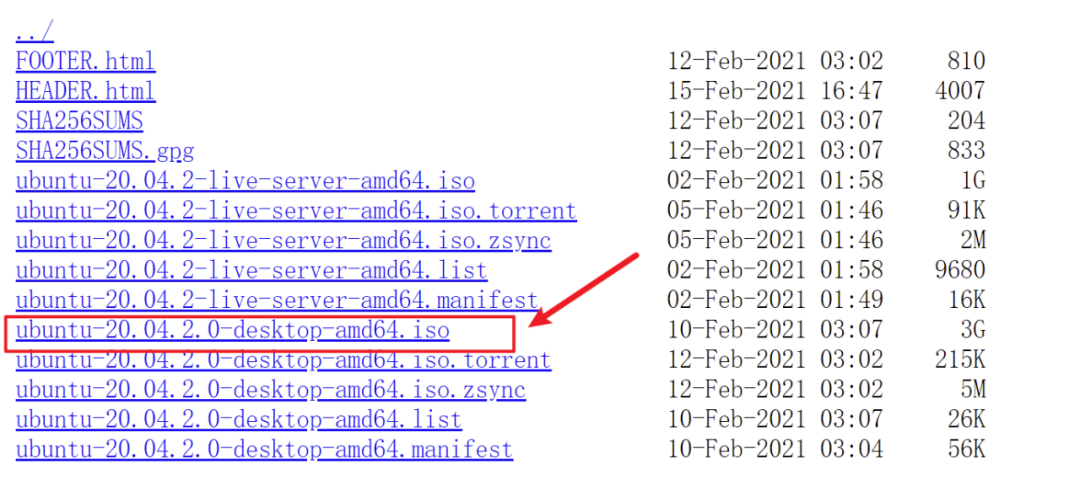
下一步開始安裝ubuntu20.04
然后設置用戶名和密碼
選擇虛擬機硬盤空間的大小,為了方便使用,這里設置40G空間。
接著點擊完成開始安裝。
等一段時間后,會進入自動安裝的界面,全程無需干預。
完成安裝后,會自動啟動。
2.1.2 必要軟件包的安裝
下面列出了需要安裝的軟件包
gitsudo apt install git用于代碼管理,代碼下載
net-toolssudo apt install net-tools提供ifconfig等功能
vimsudo apt install vim文本編輯工具
tftpsudo apt install tftpd-hpa可以通過tftp與樹莓派之間傳輸文件
nfssudo apt install nfs-kernel-server可以提供網絡共享文件
軟件名稱安裝命令說明
git
首先安裝git
sudo apt install git
為了管理工程,首先需要創建一個Github的賬號,然后配置git的用戶名和密碼。
git config --global user.name “YOUR_FIRST_NAME YOUR_LAST_NAME” git config --global user.email “YOUR_GIT_ASSOCIATED_EMAIL”
net-tools
輸入下面的命令可以進行安裝工作
sudo apt install net-tools
要確保網絡環境在一個網段,那么就需要設置網卡為橋接模式。
需要注意的是在選擇網絡適配器時,選擇自己的網卡。
在Ubuntu上輸入ifconfig,并且在window上輸入ipconfig。只要前面的網段一樣,最后不一樣即可。這樣就可以進行下一步的工作了。
tftp
TFTP (Trivial File Transfer Protocol) 是一個簡化版的FTP,適合用于簡潔的場景,比如嵌入式開發的時候向下位機傳輸文件。
安裝tftp的目的是方便開發,在樹莓派上,存儲介質是SD卡,如果每次編譯完成后,都需要插拔SD卡,然后將Linux的固件進行安裝,這樣非常的麻煩,這里可以采用uboot通過tftp加載Linux的固件的方式進行加載。
安裝過程如下:
首先安裝復位程序
sudo apt install tftpd-hpa sudo apt install tftp-hpa
檢查服務器的運行狀態
sudo systemctl status tftpd-hpa
打開配置文件
sudo vim /etc/default/tftpd-hpa
編輯的內容如下:
TFTP_USERNAME=“tftp” #tftpd程序使用的賬戶 TFTP_DIRECTORY=“/srv/tftp” #目錄 TFTP_ADDRESS=“:69” #端口 TFTP_OPTIONS=“--secure --create” #--secure 不設置會有跨目錄的問題 --create是要自己添加的,給客戶端寫入數據的權力
設置訪問目錄的權限
sudo chown tftp:tftp /srv/tftp
重啟tftp服務器
sudo systemctl restart tftpd-hpa
本地測試tftp服務器
1.首先在/srv/tftp目錄中新建一個abc.txt文件。
sudo vim /srv/tftp/abc.txt
2.輸入tftp 127.0.0.1
出現上述的現象,表示測試成功。
遠程測試
需要保證tftp服務器沒有問題,可以在windows上下載一個Tftp64的軟件。打開后選擇tftp client選擇傳輸的文件即可。
選擇put按鈕,彈出下面的命令表示成功。如果不成功,需要注意電腦防火墻的設置問題。
檢查tftp服務器中的文件,可以正常的見到文件,表示tftp環境搭建成功。
nfs
安裝nfs目的是一旦開發Linux上的應用程序時,不希望頻繁的傳輸文件,每次在宿主機上編譯好應用程序后,直接拷貝到本地目錄,嵌入式平臺上的Linux可以通過nfs文件系統訪問到宿主機上剛編譯好的程序,這樣更加的方便Linux的應用程序的開發工作。
sudo apt install nfs-kernel-server
然后創建一個nfs的共享目錄,用于存放共享文件。
sudo mkdir /opt/nfs
修改配置文件
sudo vim /etc/exports /opt/nfs 10.1.1.* (rw,async,root_squash)
編輯/etc/exports中的文件如下:
其中10.1.1.*為自己網段的地址信息。
最后重啟nfs即可
sudo systemctl restart nfs-kernel-server
測試nfs的安裝情況
安裝完成后,可以進行nfs客戶端的安裝
sudo apt install nfs-common
然后創建一個本地的文件夾目錄
sudo mkdir -p /opt/nfs-client
最后掛載即可
sudo mount -t nfs 10.1.1.160:/opt/nfs /opt/nfs-client
當在/opt/nfs下創建一個文件,/opt/nfs-client目錄同樣可以看到,表示成功。
2.2 樹莓派開發環境搭建
2.2.1 硬件連接
樹莓派4上的實際硬件引腳分布如上圖所示,其中需要連接串口RX、TX、GND。
準備一個8g以上的SD卡,然后打開Raspberry Pi Imager,選擇樹莓派鏡像燒錄進去。
進行這一步的目的,是因為樹莓派啟動流程需要從SD卡中加載第一階段的啟動文件。
默認情況下,燒錄的固件,連接上串口后是沒有輸出的,需要自己修改sd卡中的config.txt文件。在末尾加上下面的一句話即可。
enable_uart=1
這樣通過mobaxterm工具打開串口,并且連接上電源后,可以看到如下的輸出
接著輸入用戶名,密碼如下
raspberrypi login:pi Password:raspberry
這樣就可以使用默認的樹莓派4串口調試功能了。
2.2.2 樹莓派4b啟動流程分析
簡述一下樹莓派4b的啟動流程是,上電后,樹莓派會自動加載位于SD卡文件中的bootcode.bin文件,該文件是加載到樹莓派的GPU中運行,該程序初始化PLL,DDR等,接著讀取SD卡文件中的start4.elf文件去執行,該文件執行過程中,會讀取config.txt文件,根據配置腳本選擇可以執行的固件。
往往做嵌入式開發,其底層的啟動邏輯是要非常清晰的,這樣才能在任何情況下梳理清楚問題所在,從而確保硬件和軟件層面上的一致性。
上圖基本上展示了一個通用的嵌入式Linux的啟動流程,每一個階段的特點和功能點都有著很好的描述。
而樹莓派4b上的Broadcom BCM2711的啟動遵循以下的流程。
第一階段的bootloader:
第一階段的BootROM一般是固化在芯片的內部,在GPU中執行,此時ARM核處于復位狀態。
樹莓派4b的BootROM通過EEPROM加載進來,4b之前都是SD卡上的bootcode.bin文件。
第二階段的bootloader:
這一階段的boot固件的加載方式都是從SD卡、網絡、USB等等。
在樹莓派4上,使用的是SD卡中的start.elf二進制文件。
start.elf文件去SD的文件系統中找到config.txt文件,然后根據里面的信息處理boot流程。
這篇文章中,主要修改config.txt配置文件,進行uboot的啟動流程。
3.交叉編譯工具的安裝與uboot的編譯
3.1 安裝arm 64位交叉編譯環境
因為需要編譯64位的程序,所以這里需要安裝arm的64位交叉編譯環境。
https://www.linaro.org/downloads/
從上面的網站中進去
建議下載gcc-linaro-7.5.0-2019.12-x86_64_aarch64-linux-gnu.tar.xz。
下載完成后,放到指定的目錄。
#創建一個文件夾 sudo mkdir -p /opt/linaro #解壓到指定的文件夾路徑 sudo tar -xvf gcc-linaro-7.5.0-2019.12-x86_64_aarch64-linux-gnu.tar -C /opt/linaro
更新環境變量
sudo vim ~/.bashrc
在末尾添加如下的
alias crosscompiler=‘export KERNEL=kernel8;export ARCH=arm64;export CROSS_COMPILE=/opt/linaro/gcc-linaro-7.5.0-2019.12-x86_64_aarch64-linux-gnu/bin/aarch64-linux-gnu-’
更新環境
source ~/.bashrc
3.2 編譯樹莓派上的uboot
首先需要下載代碼
git clone https://github.com/u-boot/u-boot.git
正常的下載完成圖如下:
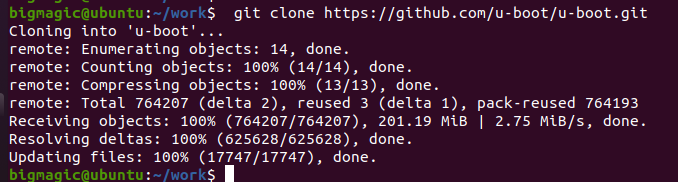
接著切換分支,然后開始編譯。
cd u-boot git checkout v2020.04-rc3
在編譯之前,首先需要安裝編譯必備的程序
sudo apt install u-boot-tools bison bc make flex libssl-dev ncurses-*
安裝完成后,執行
crosscompiler
該命令為環境變量中定義的命令,可以設置環境變量。
make rpi_4_defconfig
直接采用默認的配置編譯即可。
make -j $(nproc)
編譯完成后的uboot.bin文件就是可以直接在樹莓派4b上執行的程序。
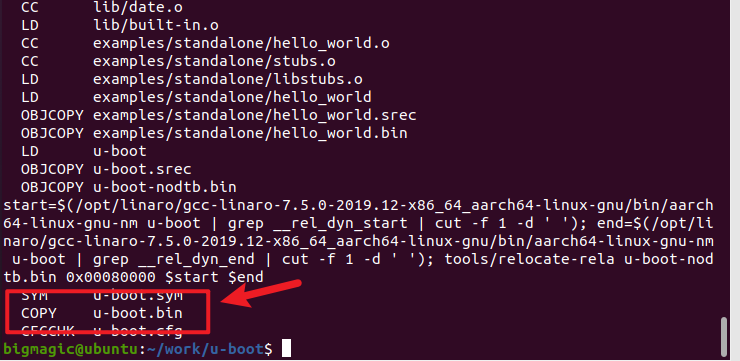
3.3 將u-boot放到樹莓派上運行
到這一步就可以將編譯好的u-boot程序放到樹莓派4b上運行了。
將樹莓派的SD卡插到電腦上,通過將SD卡中的config.txt重新命令為config.txt.bak。并且新建config.txt。
arm_control=0x200 kernel=u-boot.bin dtoverlay=disable-bt
這三行的意思是
arm_control=0x200 #因為樹莓派4b支持的是64位的架構,這里用來表示運行64位程序
使用uboot
kernel=u-boot.bin # kernel表示運行的固件
使能串口
dtoverlay=disable-bt #樹莓派4設計的時候,如果打開了串口調試,則藍牙無法使用
將SD卡插入電腦,可以看到uboot正常的啟動。
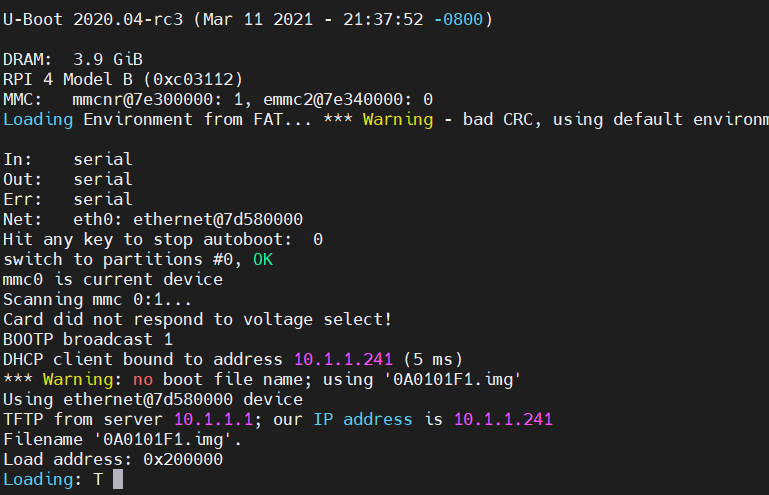
4.樹莓派4b上的Linux編譯和下載
4.1 編譯樹莓派Linux源代碼
目前已經完成了樹莓派4b的uboot功能,接下來開始編譯樹莓派的Linux kernel了。
樹莓派單獨有維護Linux的代碼分支,可以通過下面的命令進行下載。
git clone --branch rpi-5.6.y https://github.com/raspberrypi/linux
進入Linux的目錄
創建一個新的目錄存放編譯好的固件
mkdir rpi_hw
開始編譯
make O=rpi_hw bcm2711_defconfig
去掉MMC/SD/SDIO驅動
make O=rpi_hw menuconfig
進入Device Driver選擇去掉MMC/SD/SDIO card support。
保存配置后,就可以編譯了。
make O=rpi_hw -j $(nproc)
為什么要去掉MMC/SD/SDIO驅動?
這是因為需要編譯從網絡啟動的驅動,所以不需要在樹莓派的SD卡里面進行操作。
編譯完成后,可以在rpi_hw/arch/arm64/boot中找到編譯好的文件。
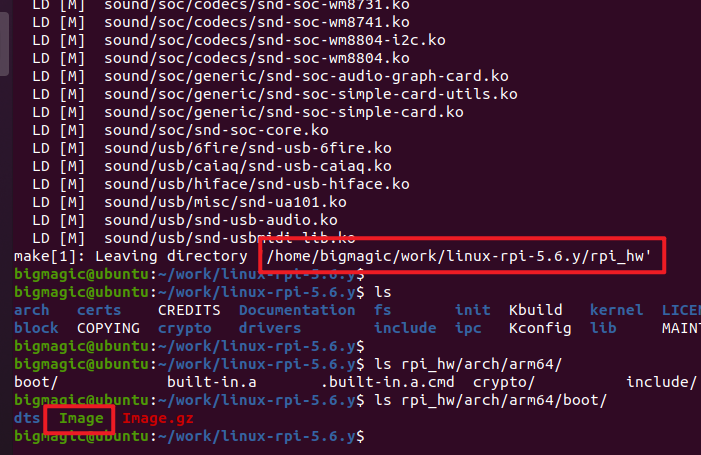
將編譯完成的Linux內核文件放到
sudo cp rpi_hw/arch/arm64/boot/Image /srv/tftp/
4.2 將編譯好的Linux固件運行
在將編譯好的固件通過uboot加載到RAM中運行的期間,首先需要明白樹莓派4b內存的分布情況。
通過uboot中的bdinfo命令,可以看到樹莓派4b上有兩塊bank,第一塊bank在0x00000000,第二塊在0x40000000。
而樹莓派4b,當從SD卡中加載Image文件時,加載到DRAM的0x8000的地址處開始運行。
當然,地址也可以在uboot中設置,Linux會重新將代碼重定位。
此時,需要在uboot中設置啟動信息了。
首先設置uboot的靜態ip地址
setenv ipaddr 10.1.1.100 #設置開發板的靜態地址(自定義) setenv serverip 10.1.1.160 #設置服務器的地址 setenv netmask 255.255.255.0 saveenv reset
上述操作設置了ip地址接下來設置啟動
setenv kernel_addr_r 0x8000 setenv kernel Image setenv netboot ‘tftp ${kernel_addr_r} ${kernel} && booti ${kernel_addr_r} - ${fdtcontroladdr}’ setenv bootcmd ‘run netboot’ setenv bootargs ‘console=ttyAMA0’ saveenv reset
可以顯示如下:
最后啟動后報錯
這個很正常,目前沒有rootfs。但是現在Linux的內核可以正常的加載和調試了。
下面來掛在rootfs。
5.根文件使用
關于通用根文件系統的制作過程,這篇文章就不提了,現在主要描述如何使用。
5.1 uboot中設置啟動項
首先在uboot中設置路徑。
setenv nfsroot /opt/nfs/
設置啟動參數
setenv bootargs “console=ttyAMA0,115200 root=/dev/nfs rw nfsroot=${serverip}:${nfsroot},v3,tcp ip=$ipaddr:$serverip::$netmask:off”
保存配置
saveenv
5.2 插入SD卡掛在到虛擬機上
首先將U盤掛載到虛擬機上
可以看到出現兩個磁盤
其中:
rootfs為Linux根文件系統
boot為可以在windows上訪問的ext32文件
可以將rootfs里的文件全部拷貝到/opt/nfs/
sudo cp * /opt/nfs/ -R
在/opt/nfs目錄下,新建一個file的文件夾,把boot里面的文件全部拷貝進去即可
sudo mkdir -p /opt/nfs/file sudo cp * /opt/nfs/file/
5.3 修改文件腳本
需要修改
sudo vim etc/fstab
新增如下文件
10.1.1.160:/opt/nfs/file /boot nfs defaults,vers=4.1,proto=tcp 0 0
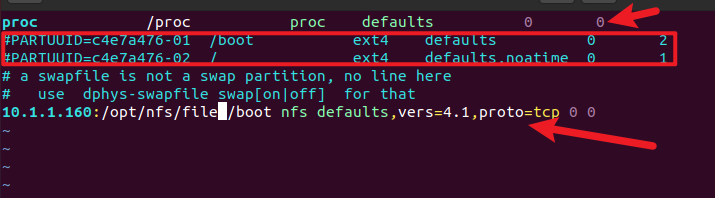
其目的是將默認的兩個項列表屏蔽掉,只需要掛載nfs里面的文件系統即可。
改完后,插上SD卡,就可以正常從tftp中獲取Linux的內核固件,并且能夠從nfs文件系統中掛載根文件系統了。
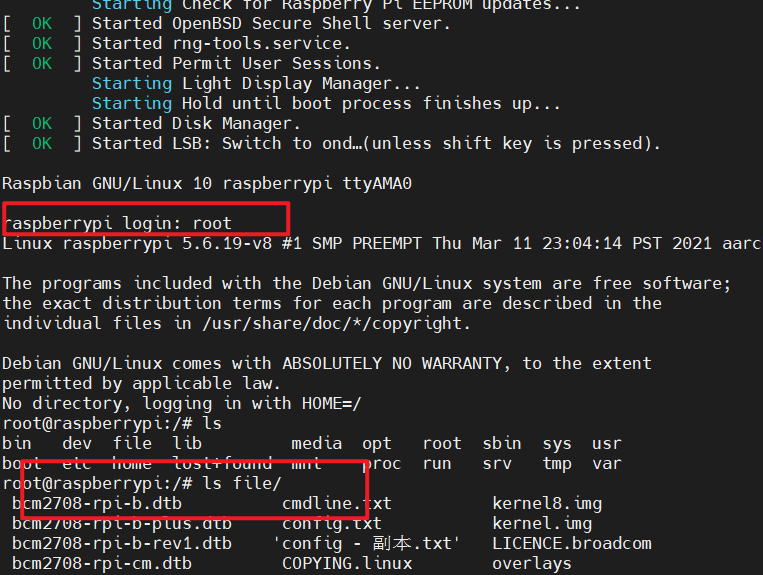
如果發現需要密碼,或者密碼忘記了,可以進入
cd /opt/nfs/ sudo vim /etc/passwd
將中間的x刪掉。
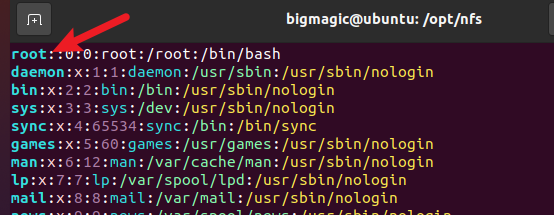
在Linux中,默認x表示需要密碼進入。
6.小結
本文從樹莓派整個Linux系統的環境搭建和樹莓派的啟動進行一定的分析。對樹莓派的boot、u-boot加載Linux的kernel,以及掛載nfs文件系統做了一些實驗。
最后的自己制作根文件系統的部分,采用了樹莓派默認的根文件系統,如果需要自己裁剪制作,可以進行定制操作。
整個嵌入式Linux開發和環境搭建過程都可以在樹莓派4b上很好的進行測試,萬變不離其宗,掌握了嵌入式開發的流程和工具,做應用和做驅動開發都十分的方便和高效。
由于時間關系,當前還有一些實驗沒有完成,比如Linux上的應用開發,還有驅動開發等等,還有jlink調試等等。
樹莓派4b上學習Linux的使用和啟動非常的方便,價格也非常的合理,是一塊不錯的開發平臺。
原文標題:樹莓派4 嵌入式Linux開發過程詳解
文章出處:【微信公眾號:嵌入式IoT】歡迎添加關注!文章轉載請注明出處。
責任編輯:haq
-
Linux
+關注
關注
87文章
11313瀏覽量
209753 -
樹莓派
+關注
關注
116文章
1708瀏覽量
105695
原文標題:樹莓派4 嵌入式Linux開發過程詳解
文章出處:【微信號:Embeded_IoT,微信公眾號:嵌入式IoT】歡迎添加關注!文章轉載請注明出處。
發布評論請先 登錄
相關推薦
嵌入式開發必備-RK3562演示Linux常用系統查詢命令(上)觸覺智能出品

嵌入式系統開發中的測試方法 嵌入式系統開發與AI結合應用
嵌入式系統開發與硬件的關系 嵌入式系統開發常見問題解決
【北京迅為】i.mx8mm嵌入式linux開發指南第四篇 嵌入式Linux系統移植篇第六十九章uboot移植

嵌入式linux開發板芯片的工作原理
恩智浦加速嵌入式AI創新應用開發
專家力薦|《嵌入式系統原理與開發——基于RISC-V和Linux系統》新書發售

嵌入式系統怎么學?
再談嵌入式實時操作系統
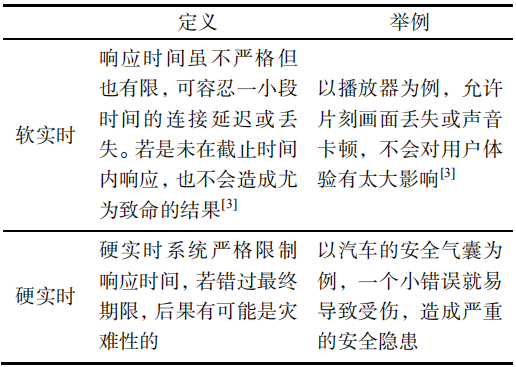




 如何進行嵌入式Linux系統開發?
如何進行嵌入式Linux系統開發?











評論